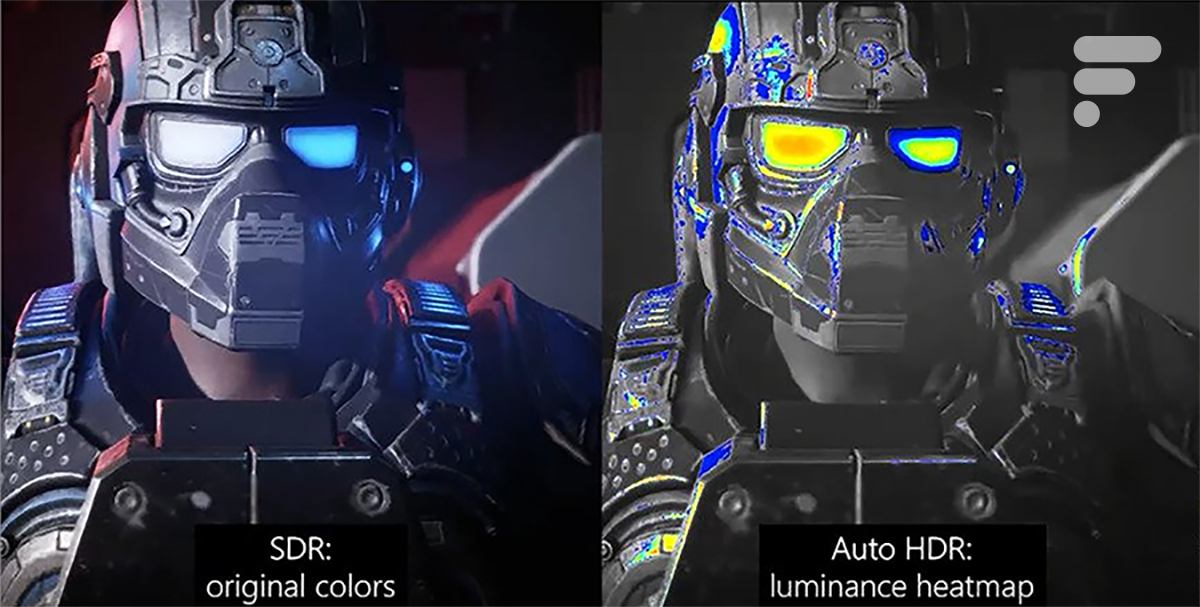
Les Xbox Series S et X intègrent déjà la technologie auto HDR. Ainsi, des titres sans support du HDR se voient attribuer un traitement qui va améliorer le rendu. Ainsi, les détails dans les zones sombres ou claires sont plus saillants, la plage de couleur est plus grande. L’objectif est d’améliorer le rendu des jeux pour un plaisir accru. Avec Windows 11, la fonction auto HDR fait son apparition pour s’appliquer à tous les jeux PC DirectX 11 et 12. Nous allons vous expliquer comment l’activer.
Comment activer auto HDR via le menu des Paramètres ?
La procédure ne vous prendra pas plus d’une minute montre en main.
- Cliquez sur le menu Démarrer puis sur Paramètres ou faites un Touche Windows + i.

- Sélectionnez Système sur la partie gauche de la fenêtre et ensuite Affichage sur celle de droite.
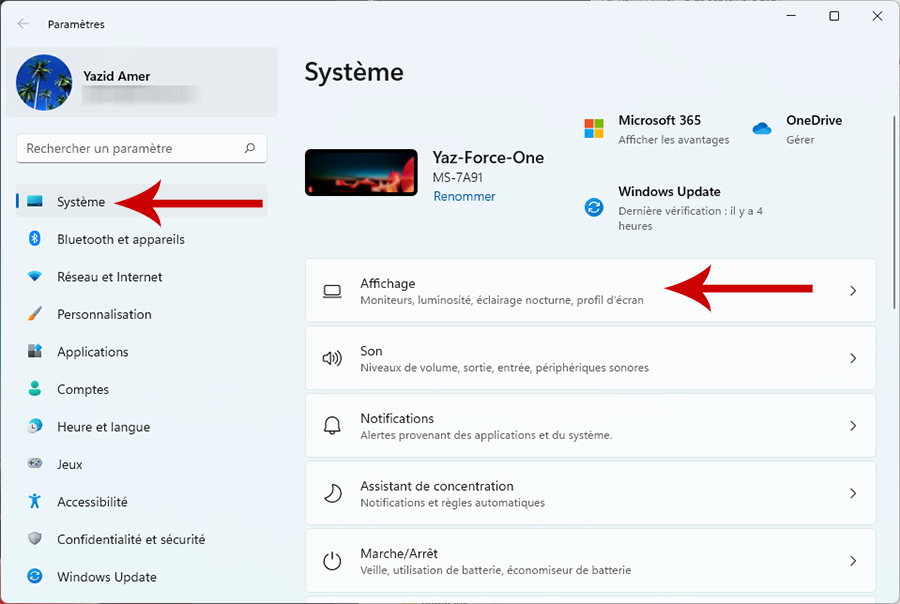
- Sélectionnez l’écran que vous utilisez pour jouer (ici le 2), si vous jouez en multi-écran il faudra répéter l’opération pour les autres. Ensuite, faites défiler la page vers le bas.
- Identifiez la ligne Utiliser HDR et cliquez sur le bouton à droite pour l’activer.
- Cliquez sur l’icône en forme de flèche stylisée à droite du bouton.
- Vérifier que l’option HDR automatique est bien activée et vous pouvez en profiter pour affiner certains paramètres.

Microsoft permet d’activer auto HDR en passant par la Xbox Game Bar.
Comment activer auto HDR via la Xbox Game Bar ?
L’opération est ici encore plus rapide.
- Faites un Touche Windows + G et la Xbox Game Bar s’ouvre.
- Cliquez sur Paramètres, l’icône en forme de roue crantée tout à droite de la barre.

- Dans la fenêtre qui apparaît, sélectionnez la ligne Fonctionnalités de jeu.
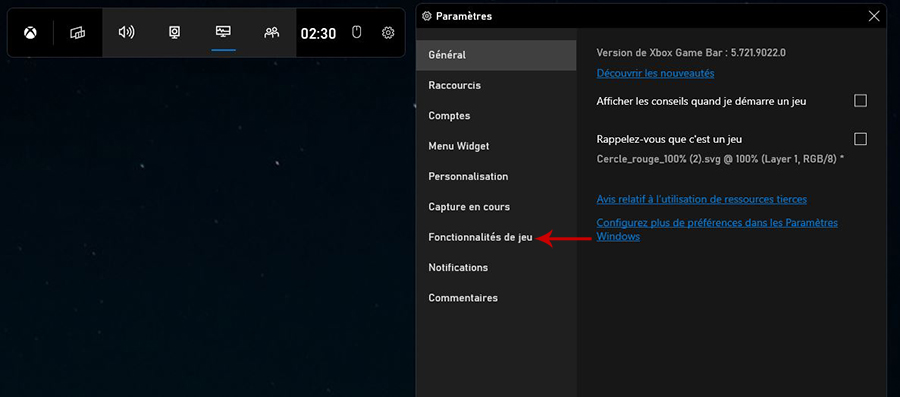
- Cochez les cases à droite des lignes :
- Utiliser HDR avec des écrans compatibles
- Utiliser le HDR avec des jeux pris en charge.
- Utiliser HDR avec des écrans compatibles
- Utiliser le HDR avec des jeux pris en charge.
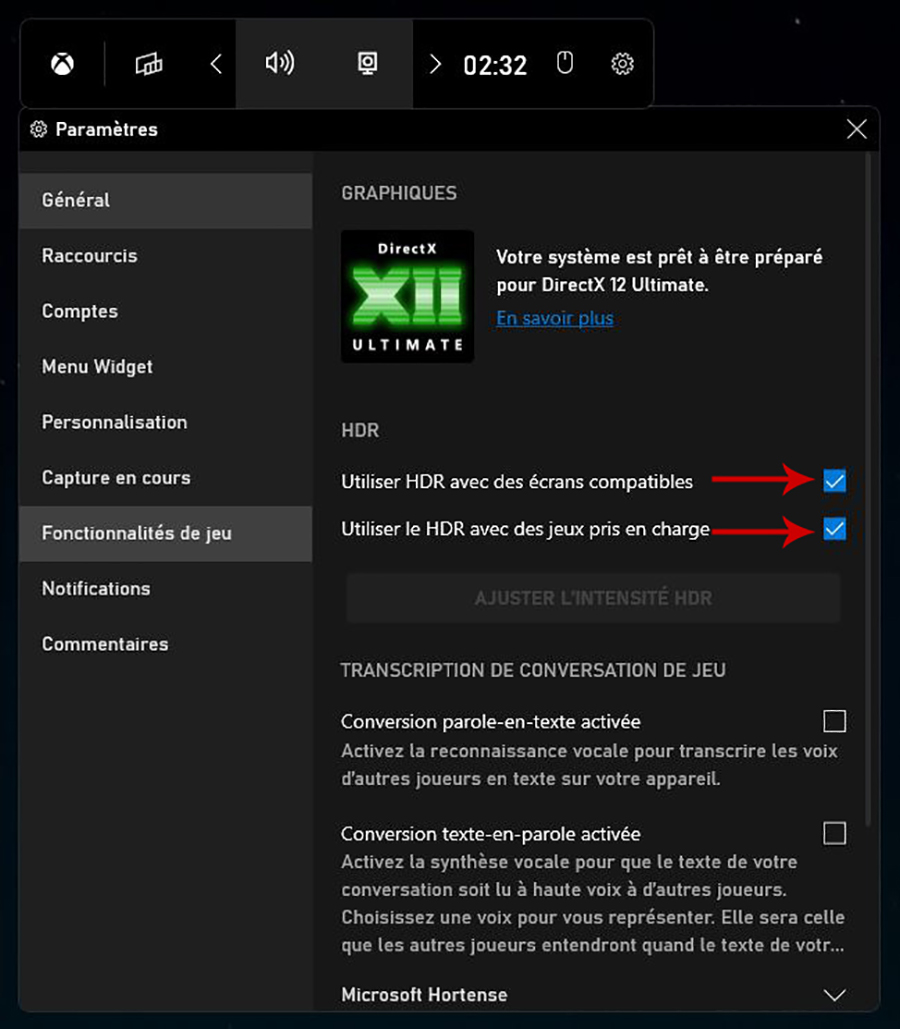
- Vous pouvez maintenant quitter la Xbox Game Bar (touche Esc).
La fonction auto HDR est activée et vous pouvez en profiter sur tous vos jeux.
Envie de rejoindre une communauté de passionnés ? Notre Discord vous accueille, c’est un lieu d’entraide et de passion autour de la tech.



Ce contenu est bloqué car vous n'avez pas accepté les cookies et autres traceurs. Ce contenu est fourni par Disqus.
Pour pouvoir le visualiser, vous devez accepter l'usage étant opéré par Disqus avec vos données qui pourront être utilisées pour les finalités suivantes : vous permettre de visualiser et de partager des contenus avec des médias sociaux, favoriser le développement et l'amélioration des produits d'Humanoid et de ses partenaires, vous afficher des publicités personnalisées par rapport à votre profil et activité, vous définir un profil publicitaire personnalisé, mesurer la performance des publicités et du contenu de ce site et mesurer l'audience de ce site (en savoir plus)
En cliquant sur « J’accepte tout », vous consentez aux finalités susmentionnées pour l’ensemble des cookies et autres traceurs déposés par Humanoid et ses partenaires.
Vous gardez la possibilité de retirer votre consentement à tout moment. Pour plus d’informations, nous vous invitons à prendre connaissance de notre Politique cookies.
Gérer mes choix